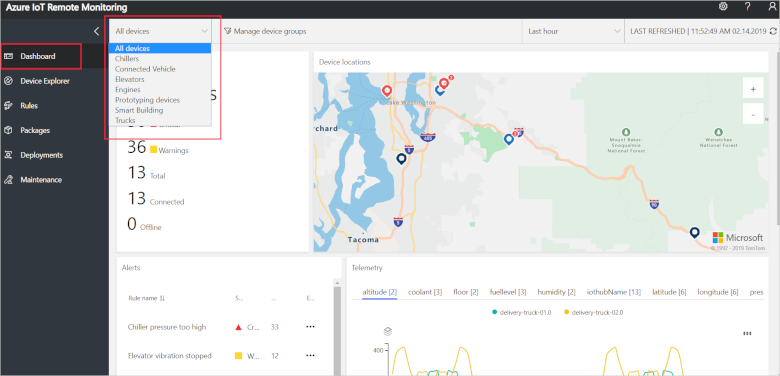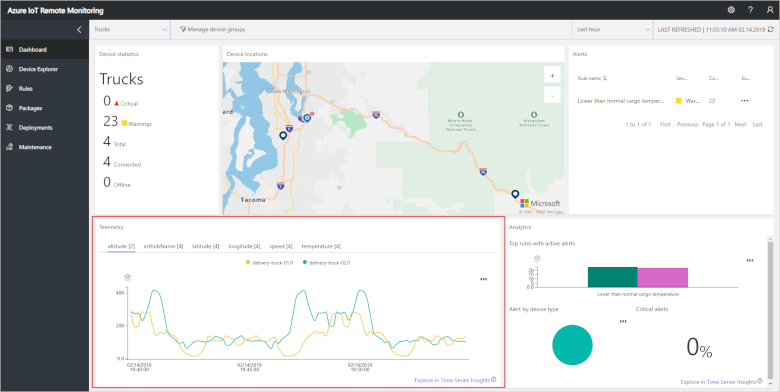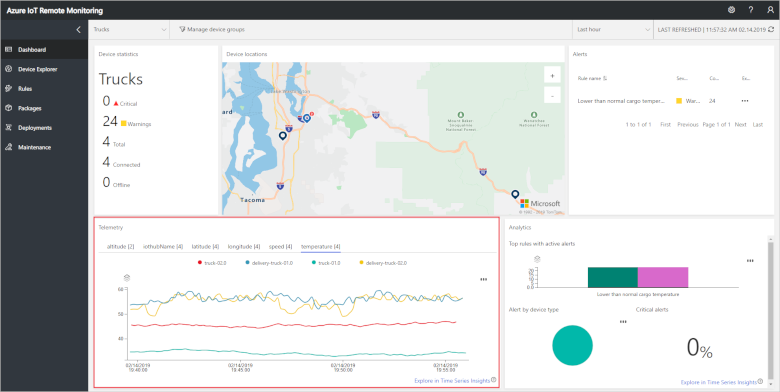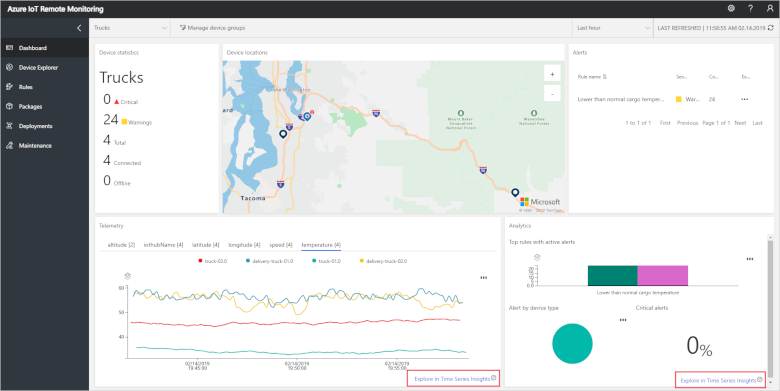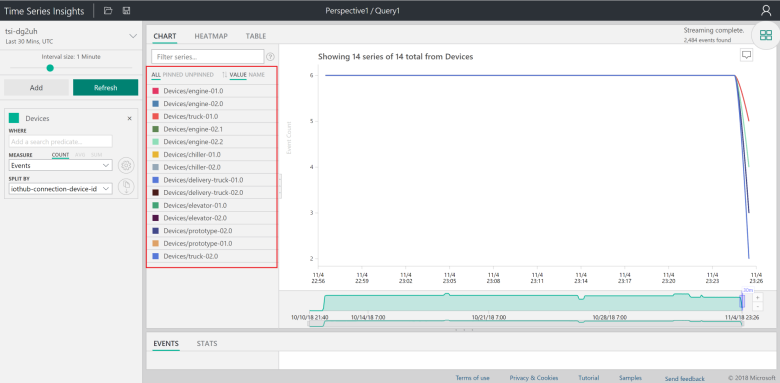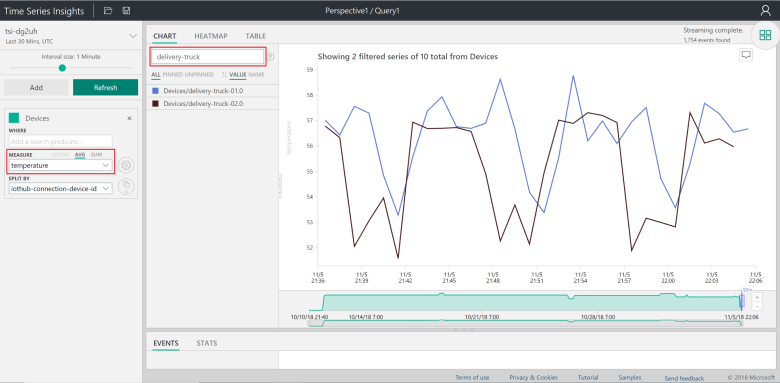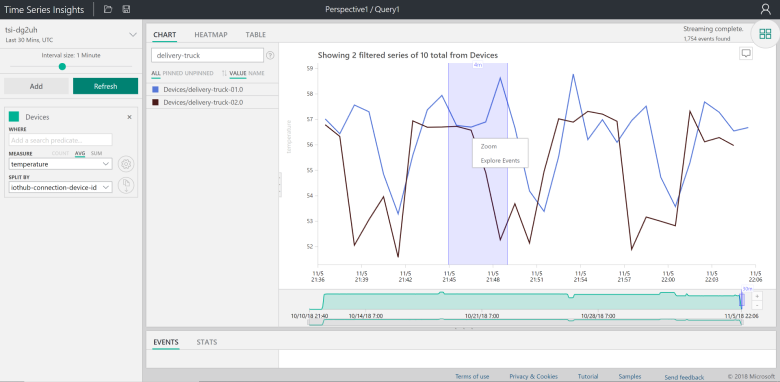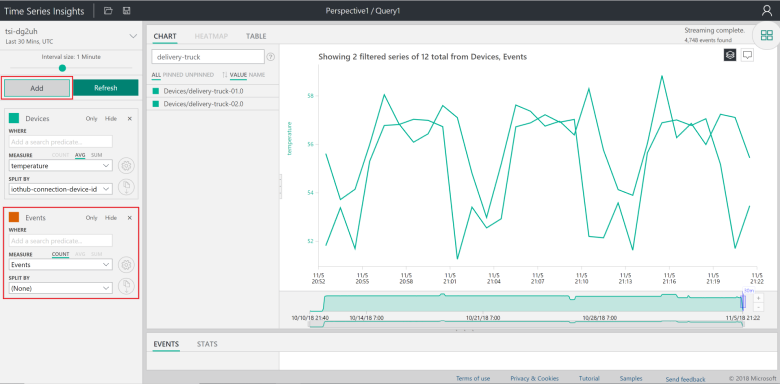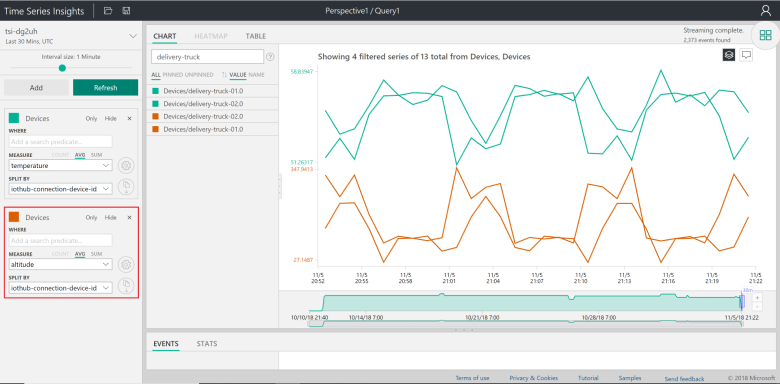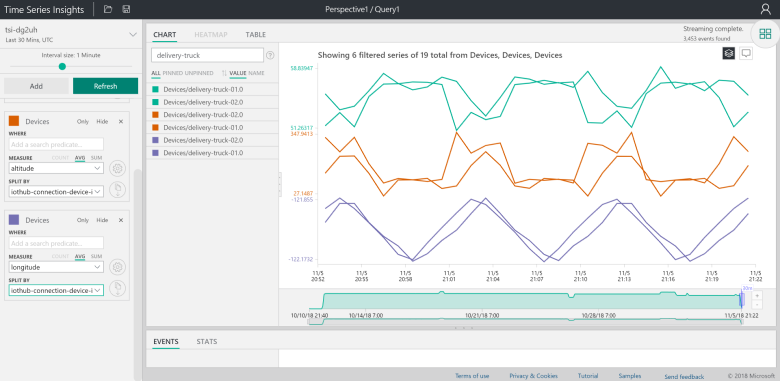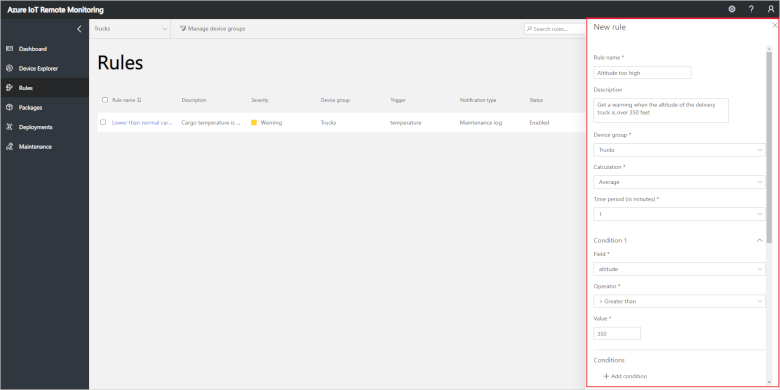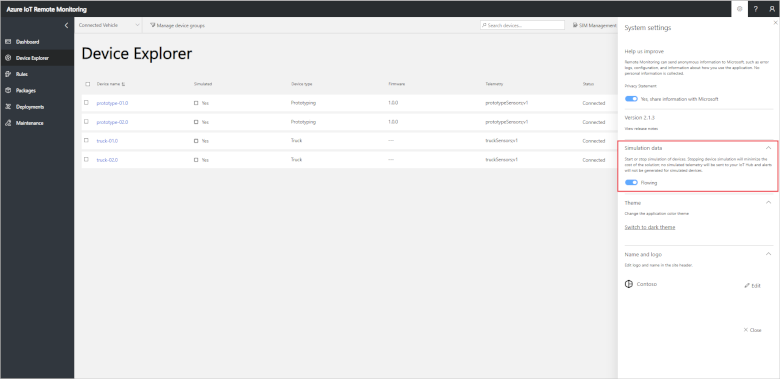Zelfstudie: Een analyse uitvoeren van de hoofdoorzaak van een waarschuwing
In deze zelfstudie leert u hoe u de hoofdoorzaak van een waarschuwing kunt diagnosticeren met behulp van de verbetering voor de externe bewakingsoplossing. U ziet dat er een waarschuwing is geactiveerd in het dashboard van de externe bewakingsoplossing; gebruik vervolgens de Azure Time Series Insights-verkenner om de hoofdoorzaak te onderzoeken.
In de zelfstudie wordt gebruikgemaakt van twee gesimuleerde apparaten voor vrachtwagens die telemetriegegevens over de locatie, de hoogte, de snelheid en de temperatuur van de lading verzenden. De trucks worden beheerd door een organisatie met de naam Contoso en zijn verbonden met de verbetering voor de externe bewakingsoplossing. Als Contoso-operator moet u begrijpen waarom één van uw vrachtwagens (delivery-truck-02) een waarschuwing voor een lage temperatuur heeft vastgelegd.
In deze zelfstudie hebt u:
- De apparaten filteren in het dashboard
- Telemetrie in realtime weergeven
- Gegevens verkennen met de verkenner van Time Series Insights
- Een analyse uitvoeren van de hoofdoorzaak
- Een nieuwe regel maken op basis van wat u hebt geleerd
Als u nog geen abonnement op Azure hebt, maak dan een gratis account aan voordat u begint.
Vereisten
Voor deze zelfstudie hebt u een geïmplementeerd exemplaar van de verbetering voor de externe bewakingsoplossing in uw Azure-abonnement nodig.
Kies de weer te geven apparaten
Gebruik filters om te selecteren welke verbonden apparaten worden weergegeven op de pagina Dashboard. Om alleen de Truck-apparaten weer te geven, kiest u het ingebouwde Trucks-filter in de vervolgkeuzelijst met filters:
Wanneer u een filter toepast, worden alleen de apparaten die voldoen aan de filtervoorwaarden weergegeven op de kaart en in het deelvenster Telemetrie van het Dashboard. U kunt zien dat twee trucks verbonden zijn met de oplossingsversnellers, waaronder vrachtwagen-02.
Telemetrie in realtime weergeven
De oplossingsversneller plot in realtime telemetrie in de grafiek op de pagina Dashboard. In de grafiek worden standaard de telemetriegegevens over de hoogte weergegeven. Dit verandert na verloop van tijd:
Als u voor de trucks temperatuurtelemetrie wilt weergeven, klikt u op Temperatuur in het deelvenster Telemetrie. U kunt zien hoe de temperatuur voor beide vrachtwagens in de afgelopen 15 minuten is veranderd. U kunt ook zien dat er een waarschuwing voor lage temperatuur is geactiveerd voor delivery-truck-02 in het deelvenster met waarschuwingen.
De gegevens verkennen
Als u de oorzaak van het alarm voor een lage temperatuur wilt identificeren, opent u de telemetriegegevens van de vrachtwagen in de Time Series Insights-verkenner. Klik op een van de koppelingen Verkennen in Time Series Insights op het dashboard:
Zodra de verkenner wordt geopend, ziet u al uw apparaten in een lijst:
Filter de apparaten door delivery-truck in het filtervak te typen en selecteer temperatuur als de Meeteenheid in het linkerdeelvenster:
U ziet dezelfde weergave als in het dashboard Externe bewaking. Bovendien kunt u nu verder inzoomen op het tijdsbestek waarin de waarschuwing is geactiveerd:
U kunt ook andere telemetriestreams toevoegen die afkomstig zijn uit de vrachtwagens. Klik op de knop Toevoegen in de linkerbovenhoek. Er wordt een nieuw deelvenster weergegeven:
In het nieuwe deelvenster wijzigt u de naam van het nieuwe label in Apparaten zodat dit overeenkomt met de vorige. Selecteer hoogte als de Meeteenheid en iothub-connection-device-id als de Splitsen op-waarde om de hoogtetelemetrie in uw weergave toe te voegen:
De waarschuwing diagnosticeren
Wanneer u de streams in de huidige weergave bekijkt, kunt u zien dat de hoogteprofielen voor de twee vrachtwagens verschillend zijn. Daarnaast treedt het temperatuurverval in delivery-truck-02 op wanneer de vrachtwagen een grote hoogte bereikt. U bent verbaasd over deze resultaten, omdat was gepland dat de vrachtwagens dezelfde route zouden nemen.
Als u wilt bevestigen dat de vrachtwagens andere routes hebben afgelegd, voegt u in het zijpaneel een nieuw deelvenster toe met behulp van de knop Toevoegen. In het nieuwe deelvenster wijzigt u de naam van het nieuwe label in Apparaten zodat dit overeenkomt met de vorige. Selecteer lengtegraad als Meeteenheid en iothub-connection-device-id als de Scheiden op-waarde om de lengtegraadtelemetrie in uw weergave toe te voegen. U kunt zien dat de vrachtwagens inderdaad een andere route heeft gevolgd door naar het verschil tussen de lengtegraad-streams te kijken:
Een nieuwe regel maken
Hoewel vrachtwagenroutes doorgaans van tevoren zijn geoptimaliseerd, realiseert u zich dat verkeerspatronen, het weer en andere onverwachte gebeurtenissen tot vertragingen kunnen leiden en dat vrachtwagenchauffeurs naar eigen inzicht op het laatste moment nog de route kunnen veranderen. Aangezien de temperatuur van uw assets in het voertuig echter essentieel is, moet u een aanvullende regel in uw externe bewakingsoplossing maken. Deze regel moet ervoor zorgen dat u een waarschuwing krijgt als de gemiddelde hoogte in een interval van 1 minuut boven 350 feet komt:
Als u wilt leren hoe u regels maakt en bewerkt, bekijkt u de vorige zelfstudie over het detecteren van apparaatproblemen.
Resources opschonen
Als u van plan bent verder te gaan naar de volgende zelfstudie, laat u de versneller voor de externe bewakingsoplossing geïmplementeerd. Als u de kosten wilt verminderen voor het uitvoeren van de oplossingsversneller terwijl u deze niet gebruikt, kunt u de gesimuleerde apparaten in het deelvenster Instellingen stopzetten:
Wanneer u bent klaar om te beginnen met de volgende zelfstudie, kunt u de gesimuleerde apparaten opnieuw opstarten.
Als u de oplossingsversneller niet meer nodig hebt, verwijdert u deze.
Volgende stappen
In deze zelfstudie hebt u gezien hoe u de hoofdoorzaak van een waarschuwing kunt diagnosticeren met behulp van de Time Series Insights-verkenner in combinatie met de versneller voor de externe bewakingsoplossing. Voor informatie over het gebruik van de oplossingsversneller voor het detecteren van problemen met uw verbonden apparaten, gaat u verder met de volgende zelfstudie.